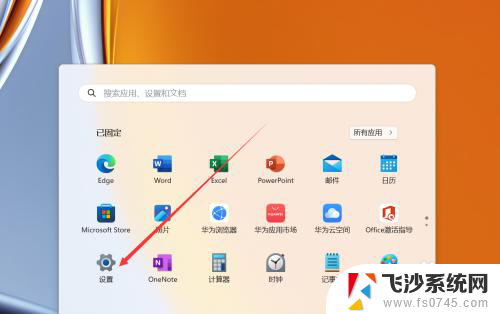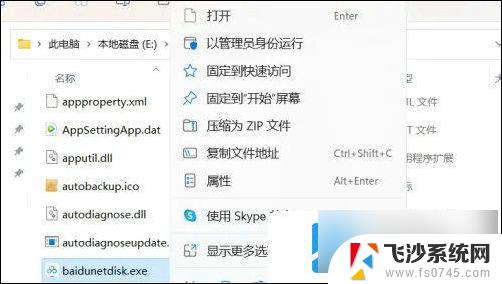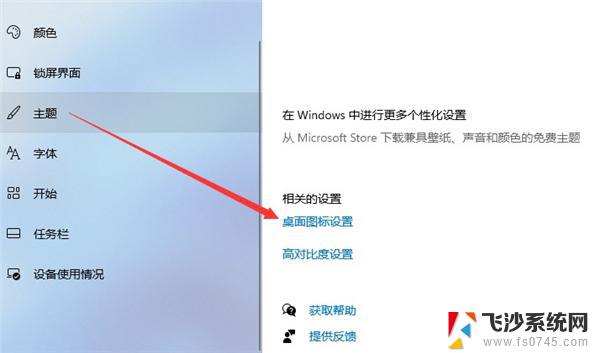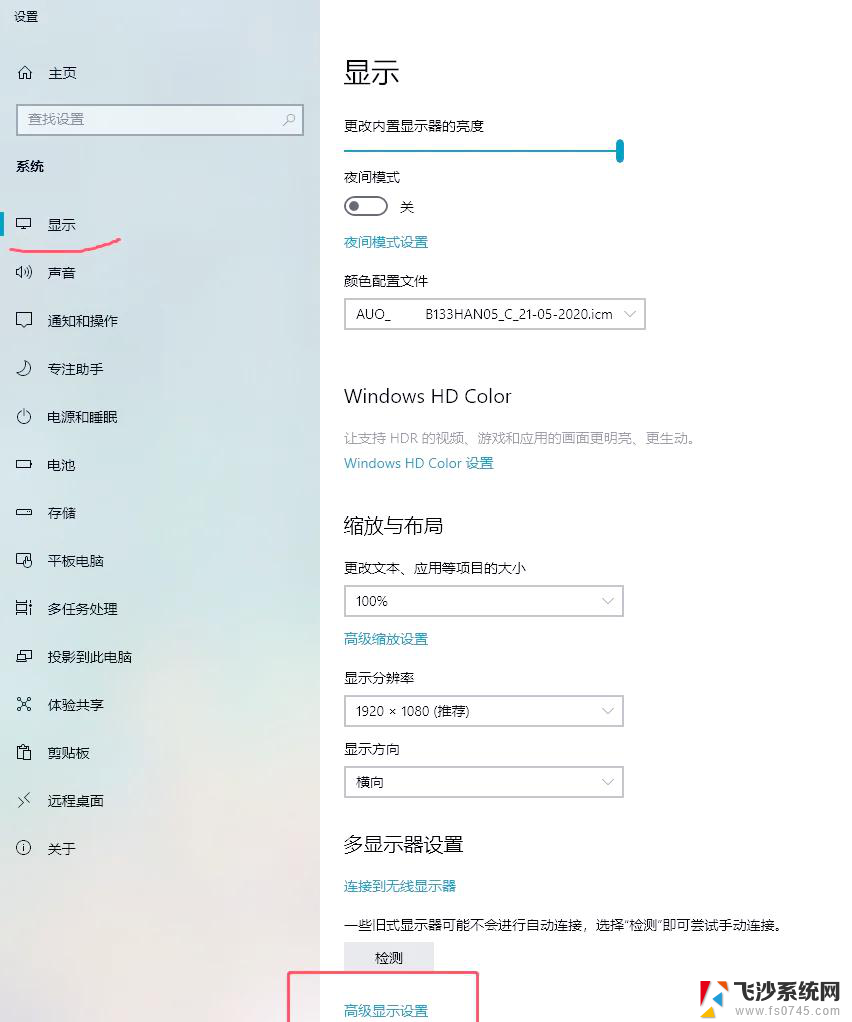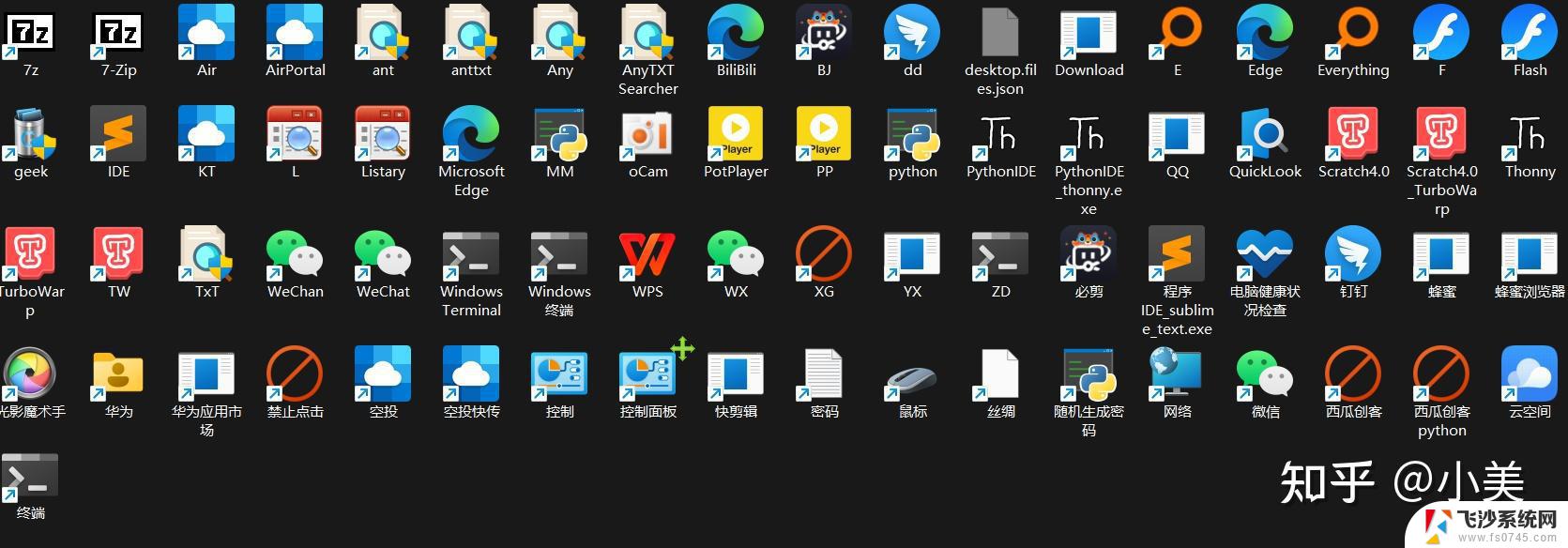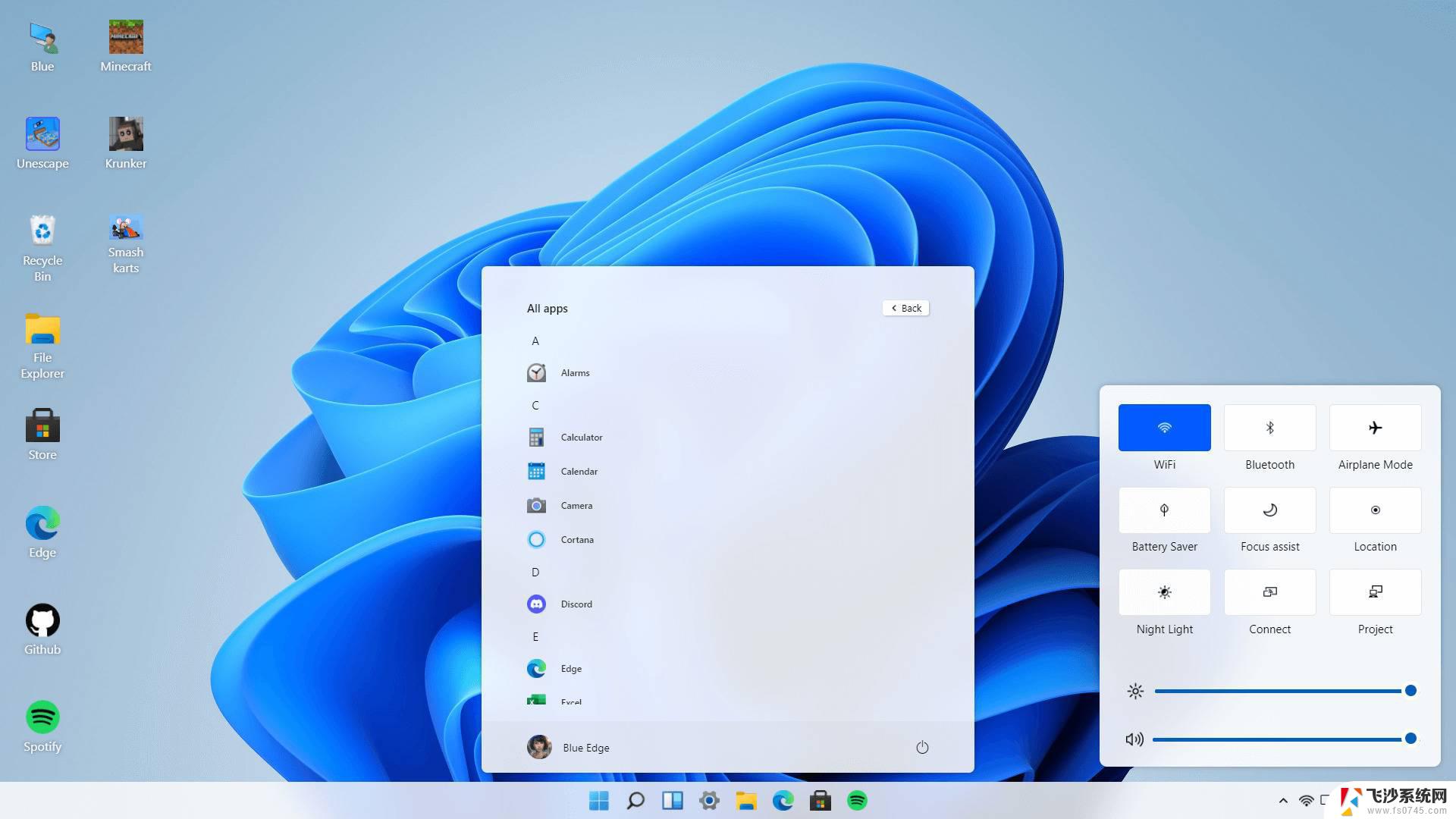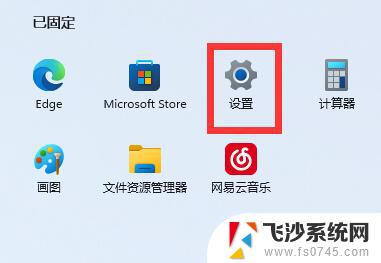win11在菜单栏设置桌面工具 Windows11桌面图标设置方法
更新时间:2024-10-12 16:05:41作者:xtliu
Windows11作为最新一代的操作系统,带来了许多全新的功能和体验,其中桌面工具的设置对于用户来说非常重要,而Windows11的桌面图标设置方法也是其一大亮点。通过简单的操作,用户可以轻松地调整桌面图标的大小、排列方式以及显示内容,让桌面更加个性化和便捷。下面我们就来详细了解一下在Windows11菜单栏中如何设置桌面工具。
操作方法:
1.首先,点击打开电脑设置。点击【个性化】选项
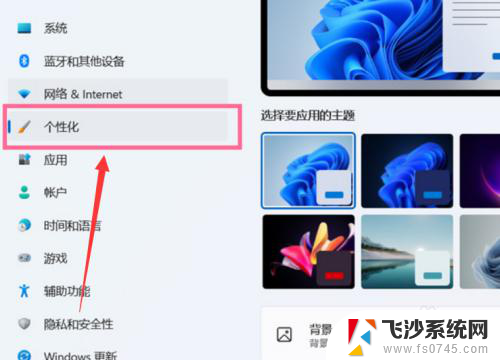
2.进入个性化设置后,点击【主题】选项
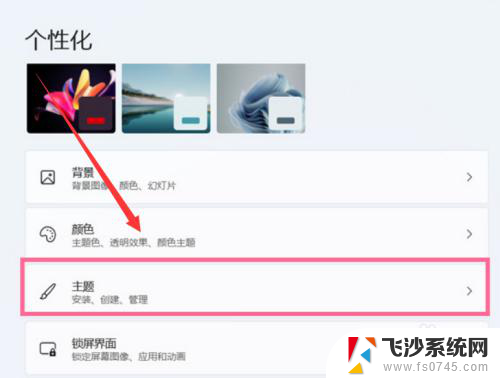
3.接着点击【桌面图标设置】
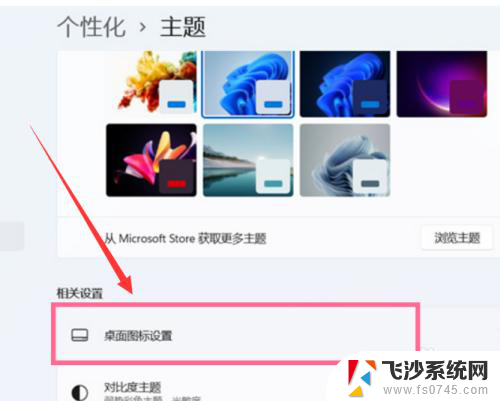
4.最后在桌面图标下方勾选【计算机】即可
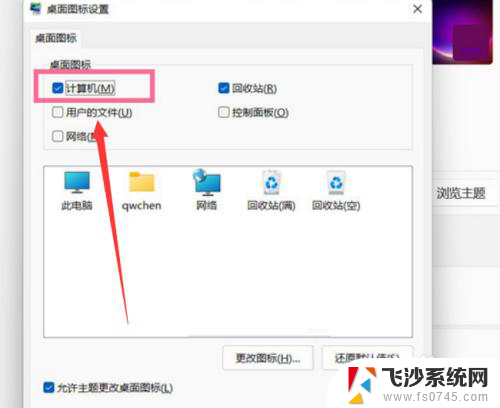
以上就是win11在菜单栏设置桌面工具的全部内容,有遇到相同问题的用户可参考本文中介绍的步骤来进行修复,希望能够对大家有所帮助。